
Buyruq so'rovini ochishga harakat qilganingizda, Windows foydalanuvchilari dasturni boshlash xatosiga duch kelishi mumkin. Bu holat butunlay standart emas, shuning uchun hatto tajribali foydalanuvchilar uning paydo bo'lishining sabablarini darhol aniqlay olmaydilar. Ushbu moddada ushbu muammoning paydo bo'lishiga va CMD ishini qanday tiklashni aytib berishini tahlil qilamiz.
Cmd.exe xatosi sabablari
Har xil sabablarga ko'ra xato bo'lgan deraza paydo bo'lishi mumkin, ularning ba'zilari banal va oson yo'q qilinadi. Bular ishni noto'g'ri tugatgandan so'ng, tizimni noto'g'ri to'ldirgandan so'ng, virusli hujum, antivirusning noto'g'ri ishlashini yangilagan xatolardir. Kamdan kam kamchiliklar individual xarakterli va ularni guruhlash mumkin emas.Keyinchalik, biz oddiy usullardan va kompleks bilan tugaydigan CMD.exe ishga tushirish muammoni qanday hal qilishni aniqlaymiz.
Biz Internetda CMD.Exe faylini yuklab olishni tavsiya etmaymiz. Ko'pincha bunday fayllar virus bilan yuqtirilgan va operatsion tizimga zarar etkazishi mumkin!
1-usul: Hisobni o'zgartirish
Foydalanuvchi bajariladigan dasturni amalga oshiradigan eng oddiy vaziyat - foydalanuvchilarning cheklangan huquqlari. Bu administrator tomonidan sozlanishi mumkin bo'lgan standart hisoblarga tegishli. An'anaviy ma'lumot Kompyuterga to'liq kirish huquqiga ega emas va har qanday dasturlarni, shu jumladan CMD-ni o'chirib qo'yishi mumkin emas.
Agar siz uy kompyuteringizdan foydalansangiz, foydalanuvchiga CMD-ni ishga tushirish uchun Administrator hisobini so'rang. Yoki, agar kompyuteringizda yaratilgan barcha profillarga kirish huquqiga ega bo'lsangiz, administrator sifatida kiring. Ushbu savolga ega kompyuter foydalanuvchilari tizim ma'muri bilan bog'lanishni talab qiladilar.
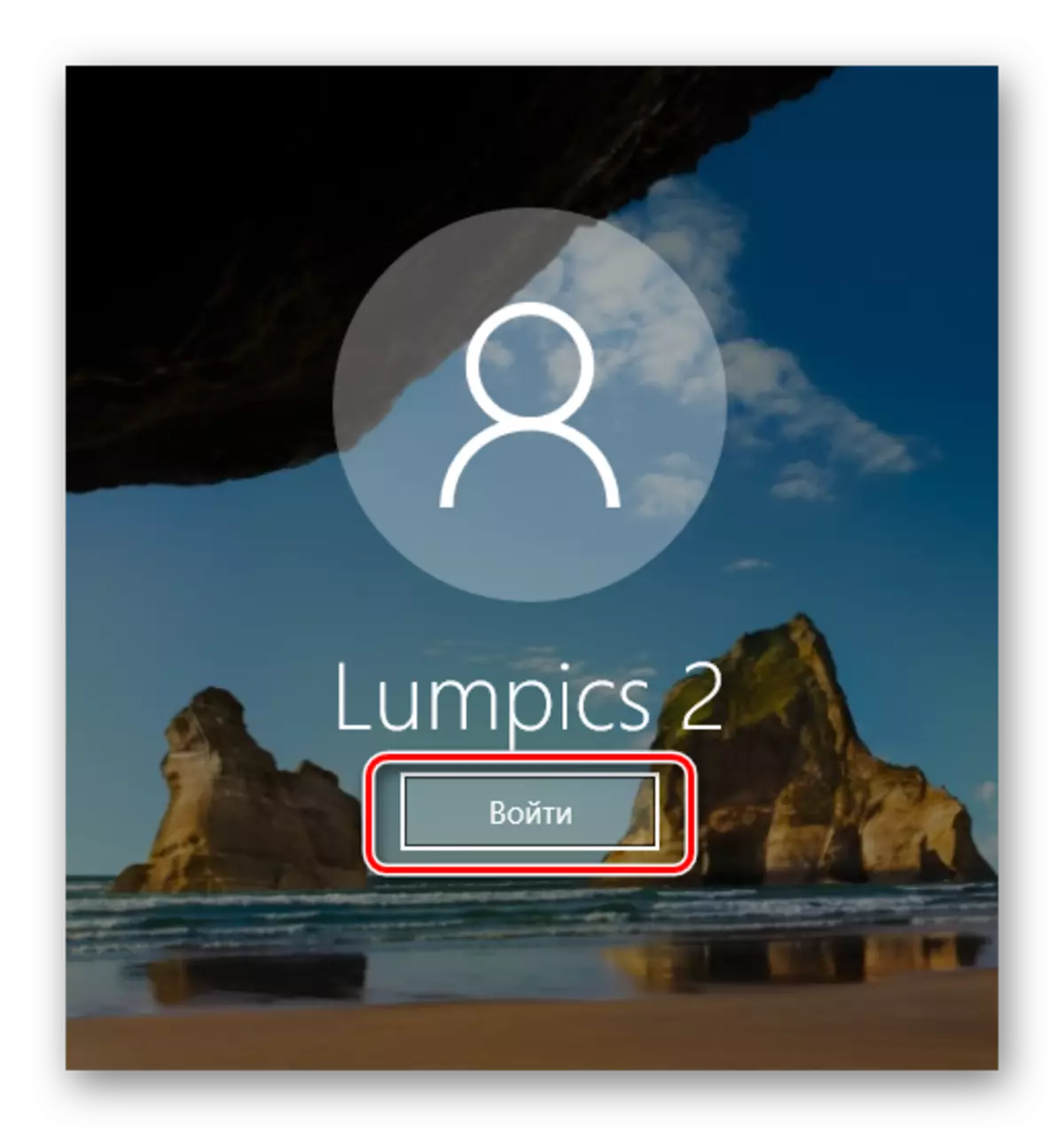
Xavfsiz rejim
- Xavfsiz rejimda yuk.
Batafsil: Windows XP, Windows 8 yoki Windows 10-da xavfsiz rejimga kirish uchun qanday kirish kerak
- Buyruq chizig'ini ochishga harakat qiling. Agar u boshlangan bo'lsa, SFC / SCANOWOW buyrug'ini kiriting
- Saraklangan tarkibiy qismlar tiklanadi, siz normal rejimda qayta tiklanadi va CMD.EXE operatsiyasini tekshiring.
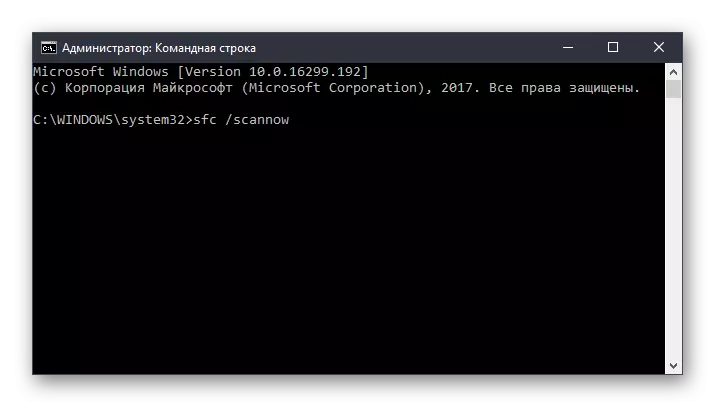
Tizimni tiklash muhiti
Agar xavfsiz CMD rejimida hali boshlanmasa, buni tiklash rejimidan o'tkazish kerak. Yuklash flesh-disk yoki diskdan foydalanish, kompyuterni ishga tushiring.
- CMD-ni boshlash uchun Shift + F10 tugmachasini bosing.
Muqobil variant. Barcha zamonaviy versiyalarda u chap tomonning pastki burchagida "tizimni tiklash" ma'lumotnomasini bosish bilan bir xil ishlaydi.
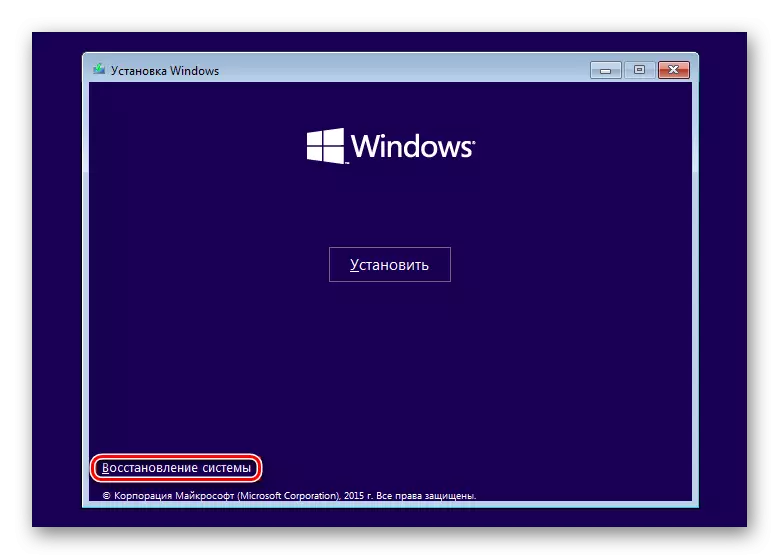
Windows 7-da "buyruq satri" -ni tanlang.

Windows 10-da "Noto'g'ri muammolarni bartaraf etish" ni bosing.
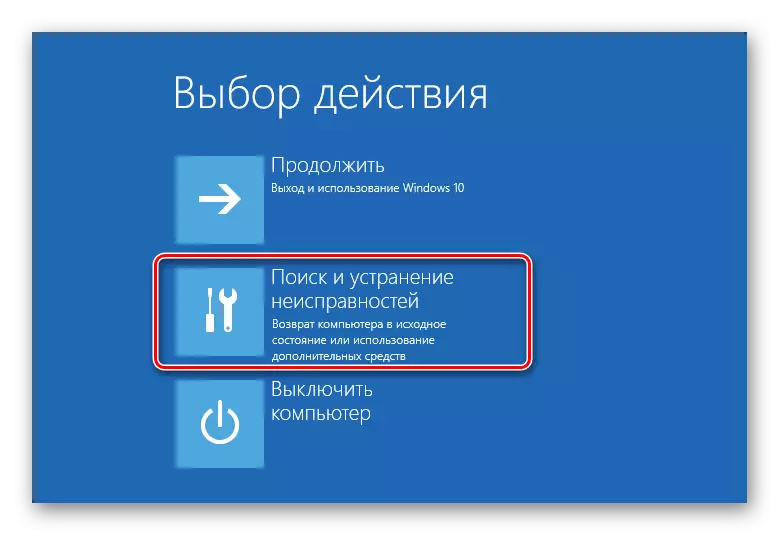
Keyin - "Kengaytirilgan parametrlar".
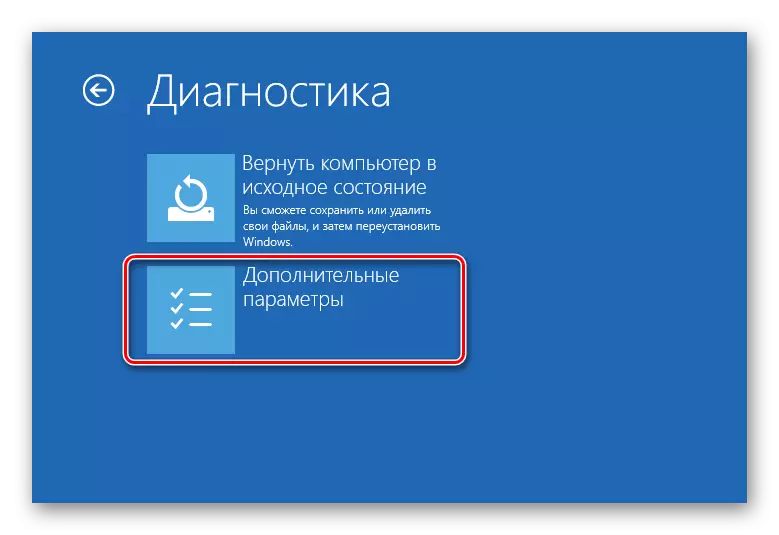
Ro'yxatdan "buyruq satrini" -ni tanlang.
- Shu bilanoq, quyidagi buyruqlarni buyuring:
Diskpart.
Diskpart dasturini qattiq disklar bilan ishlaydigan dasturni boshqaradi.
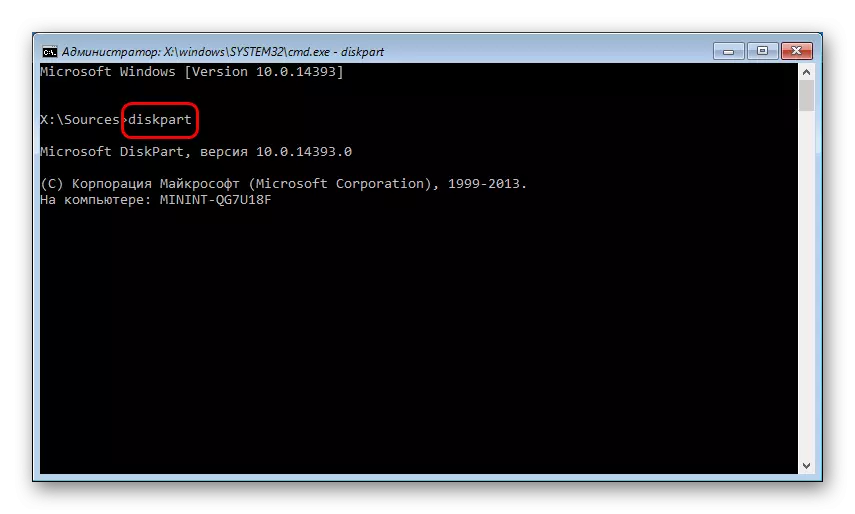
Ro'yxat disk.
Drayvlar ro'yxatini ko'rsatadi. Agar sizda bitta bo'g'in bo'lsa, bitta bo'limi bo'lsa, buyruq talab qilinmaydi.
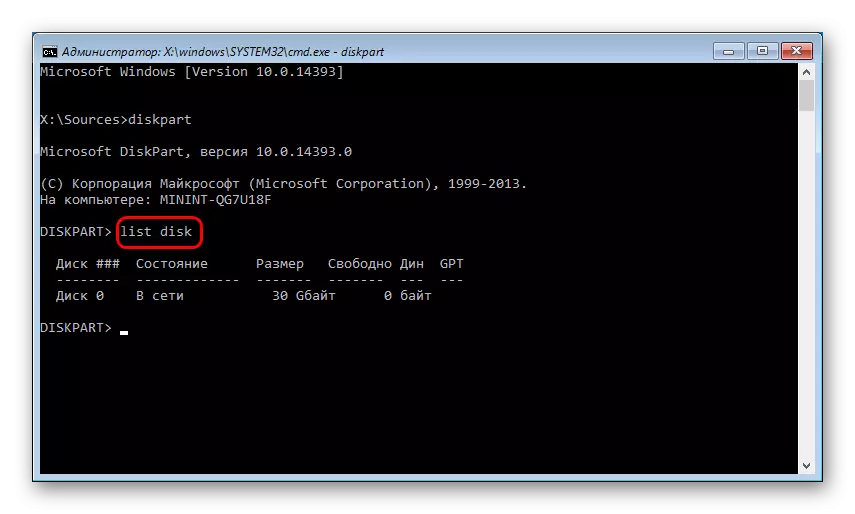
Disk X diskni tanlang.
X - disk raqami. Qayta tiklash muhitida qaysi diskni tizimikligini aniqlang, u o'lchamda mumkin. Jamoa bu bilan keyingi ish uchun aniq hajmni tanlaydi.
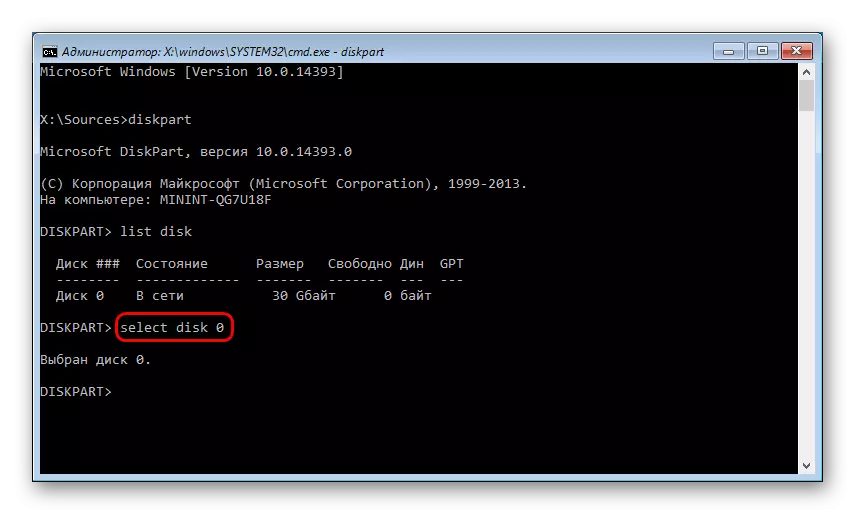
Detal disk.
Harflari bilan qattiq diskdagi qismlarni ko'rsatadi.
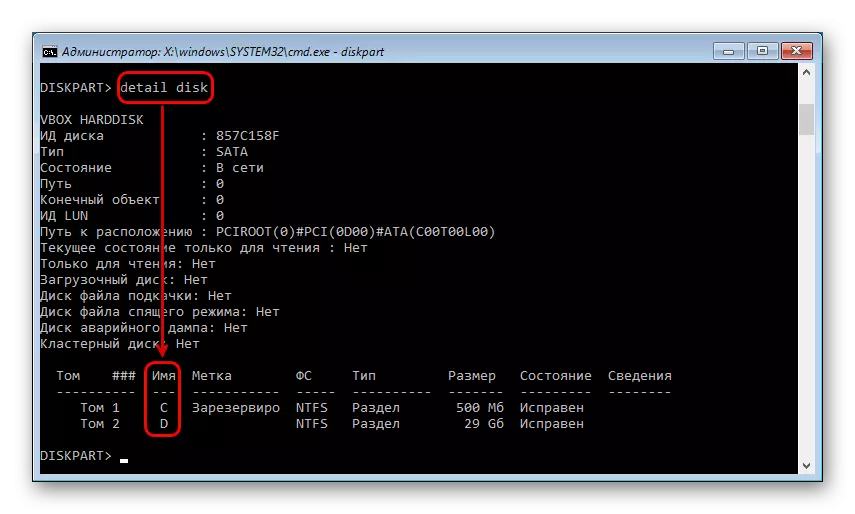
Oldingi ishda bo'lgani kabi, tizim bo'limining harfini aniqlang. Diskning bu erda va derazalarida farq qilishlari uchun zarurdir. Keyin kiriting:
CHIQISH
Dam olish yordam dasturi bilan ishlashni yakunlaydi.
- Kirish:
SFC / SCANWOW / OffBootDir = X: \ / Offvingir = X: \ Windows
X - tizim bo'limining xatidir.

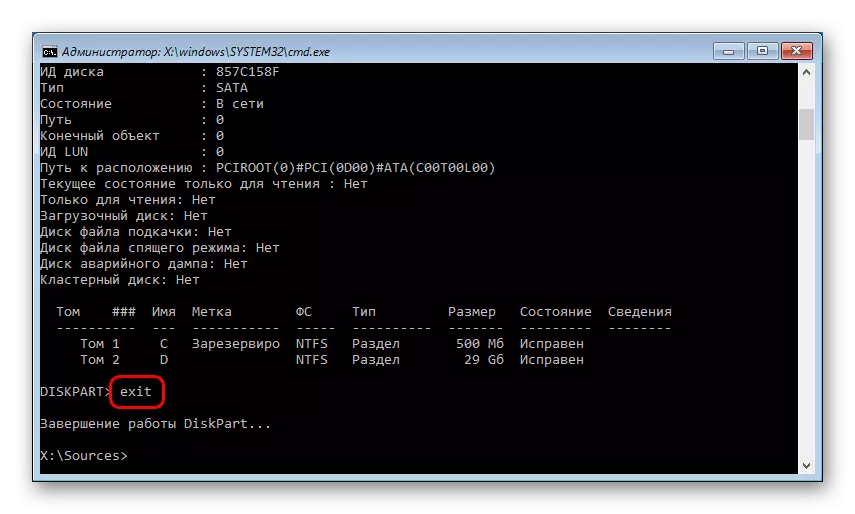
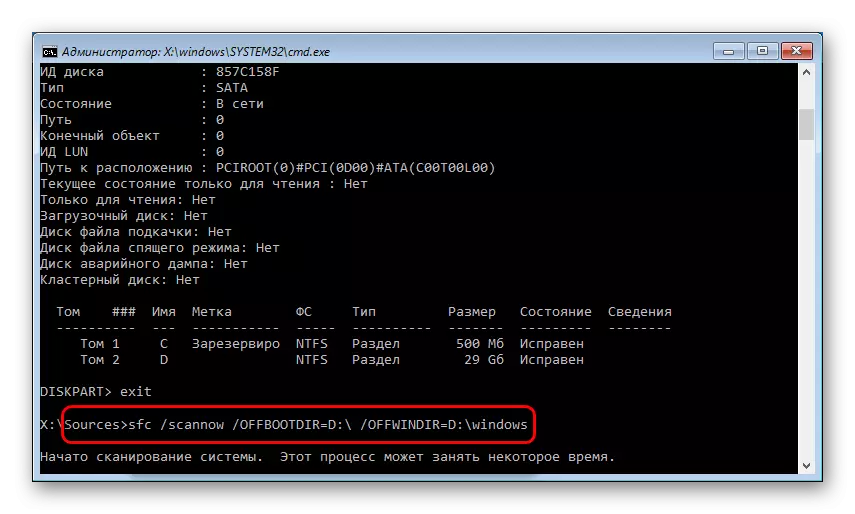
Agar derazalar tekshiruviga ko'ra, Windows yaxlitlikni aniqlay olmadi, muammoni hal qilish uchun quyidagi maslahatlarga o'ting.
8-usul: Windows-ni axlatdan tozalash
Ba'zi hollarda vaqtincha va boshqa fayllar butun tizimning bajarilishiga ta'sir qilishi mumkin. Ko'pincha bu ro'yxatga olish kitobining ishlashiga tegishli - noto'g'ri operatsiya buyruq satri bilan bog'liq muammoning paydo bo'lishiga olib keladi. Ro'yxatdan o'tish muammolari CMD.exe ishlarida ishlatiladigan dasturlarni bekor qilishdan keyin yuzaga kelishi mumkin.
Axlatdan o'rnatilgan yoki uchinchi tomon tizimini tozalash vositalaridan foydalaning.
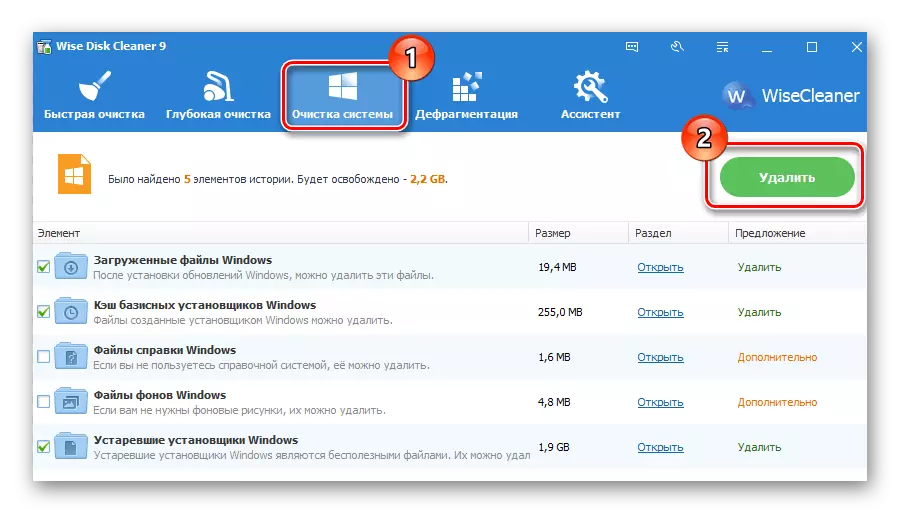
Batafsil: Windows-dan Windows-dan qanday tozalanish kerak
Alohida-alohida, ro'yxatga olish kitobining tozalagichiga e'tibor bering. Zaxira nusxalarini yaratishni unutmang.
Ko'proq o'qish:
Ro'yxatdan o'tish kitobini tozalash uchun eng yaxshi dastur
Ro'yxatdan o'tish kitobini CCCEANER bilan tozalash
Windows 7-dagi ro'yxatga olish kitobi
9-usul: Antivirusni o'chirish yoki olib tashlash
Ushbu usul, birinchi qarashda avvalgilaridan butunlay zid keladi. Aslida, antiviruslar ko'pincha CMD-ni ishga tushirish xatosi tufayli paydo bo'ladi. Ayniqsa, ko'pincha bepul himoyachilarning foydalanuvchilari duch kelishadi. Agar siz butun tizimning barqarorligi antivirusni buzishini shubha qilsangiz, uni o'chiring.
Agar o'chirilgandan keyin muammo saqlanib qolsa, dasturni o'chirish mantiqiy ma'noga ega. Biz ushbu standartga muvofiq buni amalga oshirishni tavsiya qilmaymiz (dasturlarni o'rnatish va o'rnatish va o'chirish orqali), chunki ba'zi fayllar shamollatish va shamollatishni davom ettirish orqali. Xavfsiz rejimda to'liq o'chirishni amalga oshiring.
Batafsil: Windows XP, Windows 8 yoki Windows 10-da xavfsiz rejimga kirish uchun qanday kirish kerak
Bizning saytimizda kompyuter bilan mashhur mashhur antiviruslarni to'liq olib tashlash bo'yicha ko'rsatma mavjud.
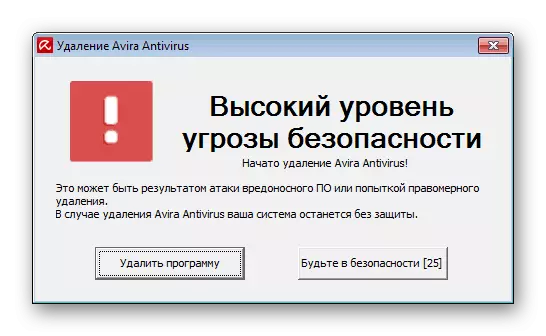
Batafsil: Antivirusni kompyuterdan o'chirish
10-usul: Tizim yangilanishlarini o'rnatishni tekshirish
Ba'zi hollarda nogiron yoki oxirigacha o'rnatilmagan tizim yangilanishlari tizimning beqaror ishlashini tasdiqlaydi. OT-ning so'nggi yangilanishlarni muntazam ravishda o'rnatganiga ishonch hosil qiling.
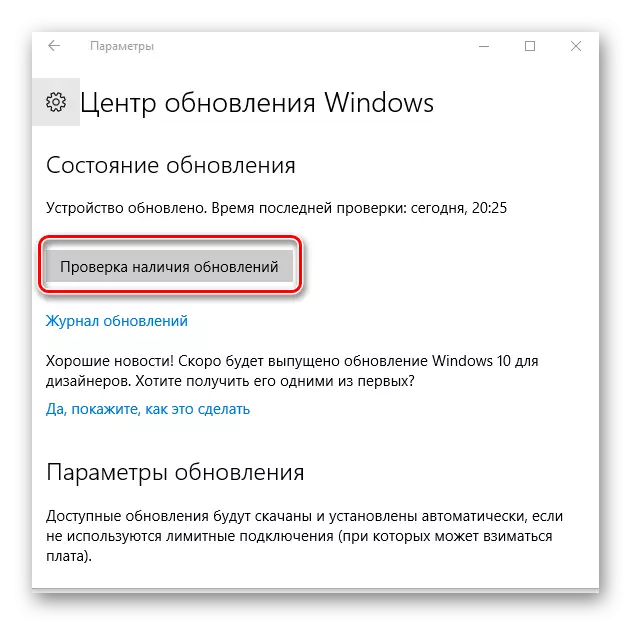
Ilgari biz allaqachon Windows turli xil versiyalarini yangilash haqida gaplashdik. Siz ushbu ma'lumotni quyida ko'rsatilgan holda o'qishingiz mumkin.
Ko'proq o'qish:
Windows XP-ni qanday yangilash kerak, Windows 8, Windows 10
Windows 7-da avtomatik yangilanishni qanday yoqish kerak
Windows 7 Qo'lni yangilash
Agar tizim yangilanishni rad etsa, biz ushbu muammoni hal qiladigan tavsiyalar bilan tanishishni maslahat beramiz.
Batafsil: Agar yangilanishlar Windows-da o'rnatilmagan bo'lsa nima qilish kerak
11-usul: Tizimni tiklash
Ehtimol, dasturiy ta'minot yoki foydalanuvchi harakatlarini to'g'ridan-to'g'ri yoki bilvosita buyruq satri ochilishiga ta'sir qilishi mumkin. Tizimning holatini normal ravishda bajargan paytdan oldin orqaga qaytarishga harakat qilishning eng oson usuli. Yaratilish nuqtasini tanlang, shunda oxirgi yangilanishlar yoki boshqa harakatlar sizning fikringizcha, paydo bo'lgan muammoni keltirib chiqardi.
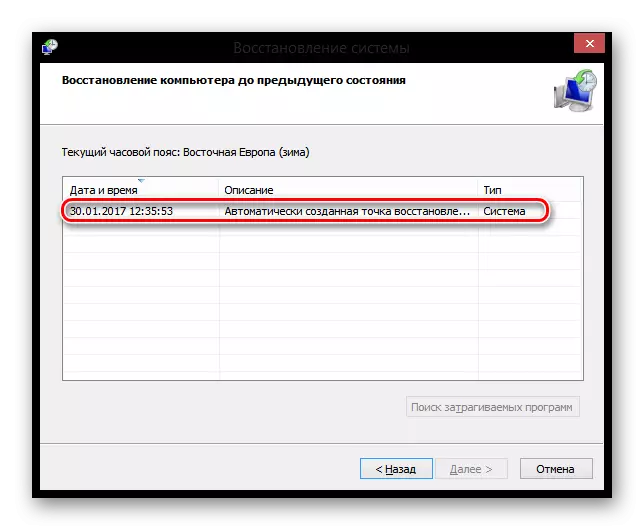
Batafsil: Windows XP-ni qanday tiklash kerak, Windows 8
Windows-ning boshqa versiyasini tiklash uchun 8-g'alaba qayta tiklanish bo'yicha ko'rsatma ham mos keladi, chunki ushbu OTdagi ishlash printsipi tubdan boshqacha emas.
12-usul 12: Repetstall OS
Faqatgina boshqa maslahatlar yordam bermagan holatlarda faqat shu holatlar uchun murojaat qilish kerak bo'lgan radikal qaror. Bizning saytimizda siz Windows-ning turli xil versiyalarini o'rnatishni birlashtirgan maqola bilan tanishishingiz mumkin.
E'tibor bering, uni ikkita variant bilan o'rnatishingiz mumkin:
- Yangilash: Fayllar va dasturlar bilan derazalarni o'rnatish - bu holda barcha fayllaringiz Windows.older Jild-ga saqlanadi va keraksiz qoldiqlarni olib tashlang.
- Tanlangan: faqat derazalar - tizimni o'rnatish - butun tizim bo'limi formatlangan, shu jumladan foydalanuvchi fayllari. Ushbu usulni tanlashda, barcha foydalanuvchi hujjatlaringiz boshqa diskda (bo'limda) saqlanishi yoki ularga kerak emasligiga ishonch hosil qiling.
Batafsil: Windows.old-ning jildini qanday o'chirish kerak
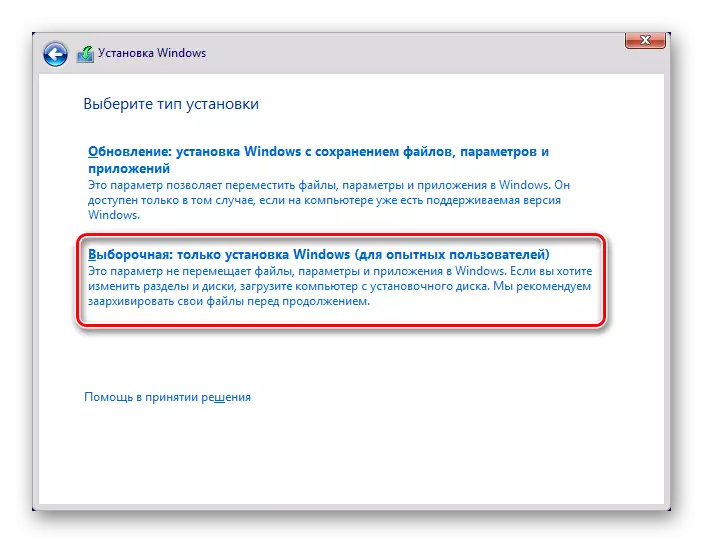
Batafsil: Windows-ni qanday qayta o'rnatish
Biz boshlang'ich xatolari bilan bog'liq muammoni hal qilishning eng keng tarqalgan usullarini ko'rib chiqdik. Aksariyat hollarda ular buyruq satri ishini tashkil etishga yordam berishlari kerak. Agar siz hali ham CMD interfeysini ishga tushira olmasangiz, iltimos, sharhlar bilan bog'laning.
